Comment puis-je supprimer un dossier Téléchargements sur mon Mac

Par
iMobie |
Publié: 22/09/2017, Modifié: 11/10/2019
Comment supprimer les téléchargements de mon Mac? Lisez cette article pour apprendre les étapes pour supprimer le dossier Téléchargements et l’historique de téléchargement sur MacBook Pro / Air.
Mac d’Apple a une interface très amicale et propre, et il fonctionne en douceur et rapidement. Dans l’utilisation quotidienne, nous avons peut-être téléchargé des types d’applications, des images et des fichiers confidentiels sur notre disque dur Mac. Il existe un dossier Téléchargements qui contient tout les fichiers téléchargés qui prennent de l’espace et peuvent également fuir votre vie privée. Dans cette article, nous vous montrerons deux façons de supprimer les téléchargements et l’historique de téléchargement dans les navigateurs de votre Mac pour libérer plus d’espace.
Téléchargez MacClean maintenant, puis utilisez-le pour effacer l’histoire d’Internet comme l’historique de téléchargement ou l’historique de navigation rapidement. Lisez maintenant ce guide pour savoir comment supprimer des téléchargements Mac.
TéléchargementEssai GARTUIT
Lisez aussi : 4 Meilleurs logiciels de nettoyage de Mac
Partie 1. Comment supprimer les téléchargements et l’historique de téléchargement de Mac avec MacClean
MacClean est un nouveau programme de nettoyage intelligent pour tous les Mac, et il vous permet de nettoyer les fichiers inutiles Internet, comme l’historique du téléchargement, l’historique de la navigation, les cookies, les caches et les sessions de Safari, Chrome, Firefox et Opera en un clic. Téléchargez MacClean et ayez un sentier gratuit maintenant>
Étape 1. Exécutez MacClean et sélectionnez Outils de nettoyage.
Étape 2. Choisissez les Anciens & Gros fichiers, et cochez le dossier Téléchargements pour commencer l’analyse.

Comment faire pour supprimer les téléchargements depuis Mac – étape 2
Étape 3. Vous verrez maintenant tous les téléchargements dans le dossier Téléchargements et vous pouvez sélectionner les fichiers de téléchargement que vous souhaitez supprimer avec le filtre Type de fichier et Taille de fichier. Vous pouvez également supprimer tous les téléchargements de Mac en sélectionnant tous les fichiers et en cliquant sur le bouton Nettoyer.
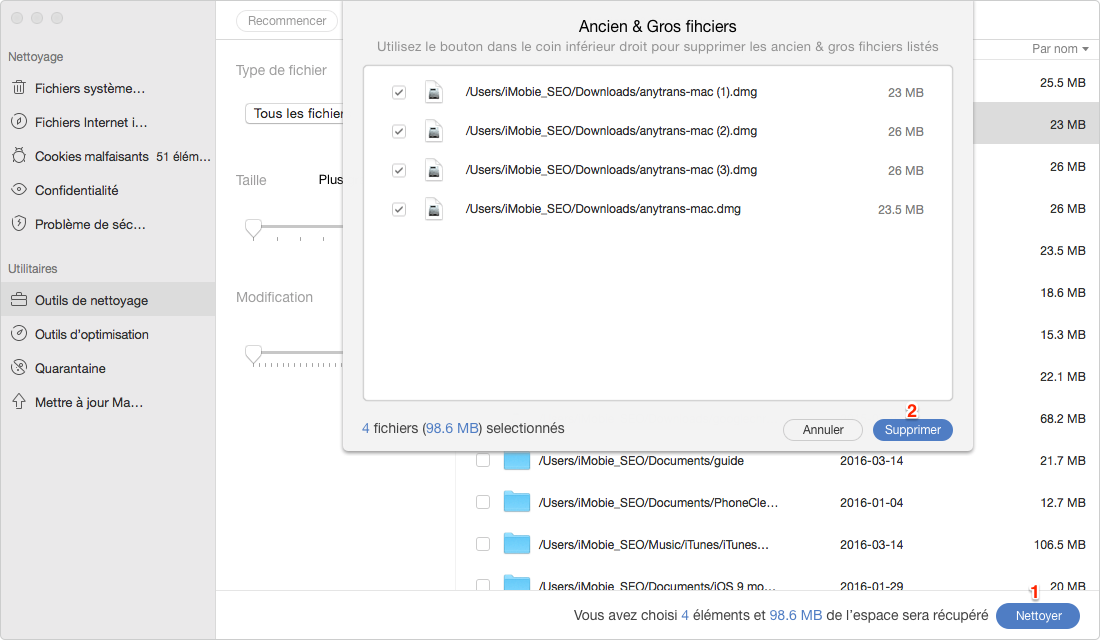
Comment supprimer des téléchargements sur un Mac – étape 3
Et puis, pour supprimer l’historique de téléchargement sur Mac:
Étape 1. Exécutez MacClean et choisissez Fichiers Internet inutiles. Sélectionnez un navigateur avec l’historique de téléchargement ou les fichiers indésirables que vous souhaitez effacer. Cliquez sur Analyser.
Étape 2. Une fois l’analyse terminée, choisissez le navigateur dont vous avez besoin pour trouver l’historique du téléchargement et cliquez Consluter les détails.
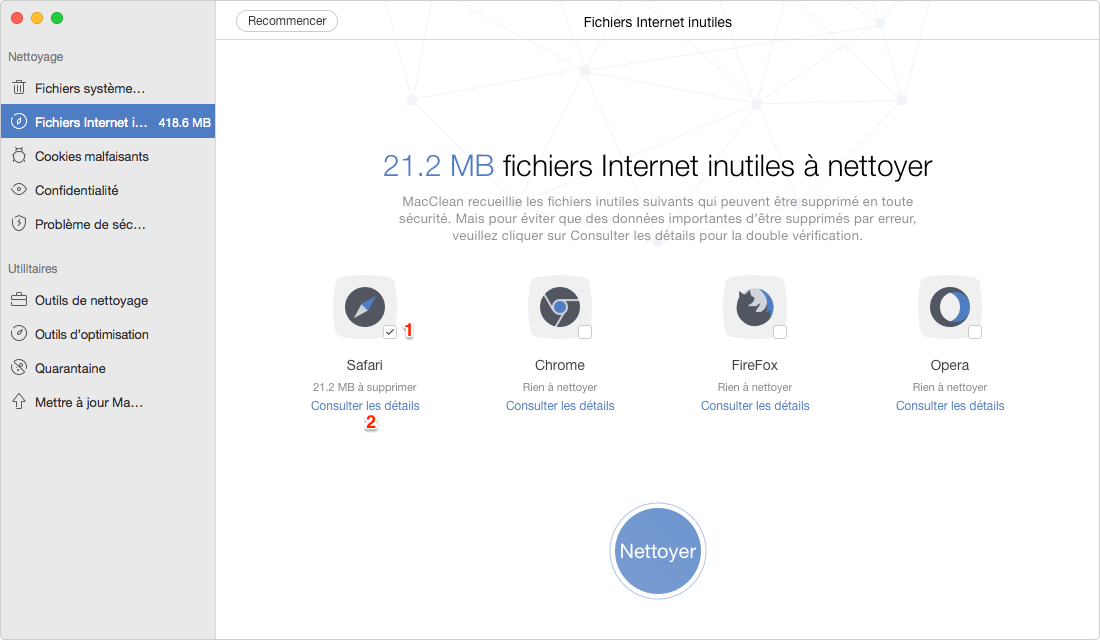
Effacer l’historique de téléchargement sur Mac avec MacClean – étape 2
Étape 3. Sélectionnez tout l’historique de téléchargement et revenez à la dernière page. Cliquez sur Nettoyer.
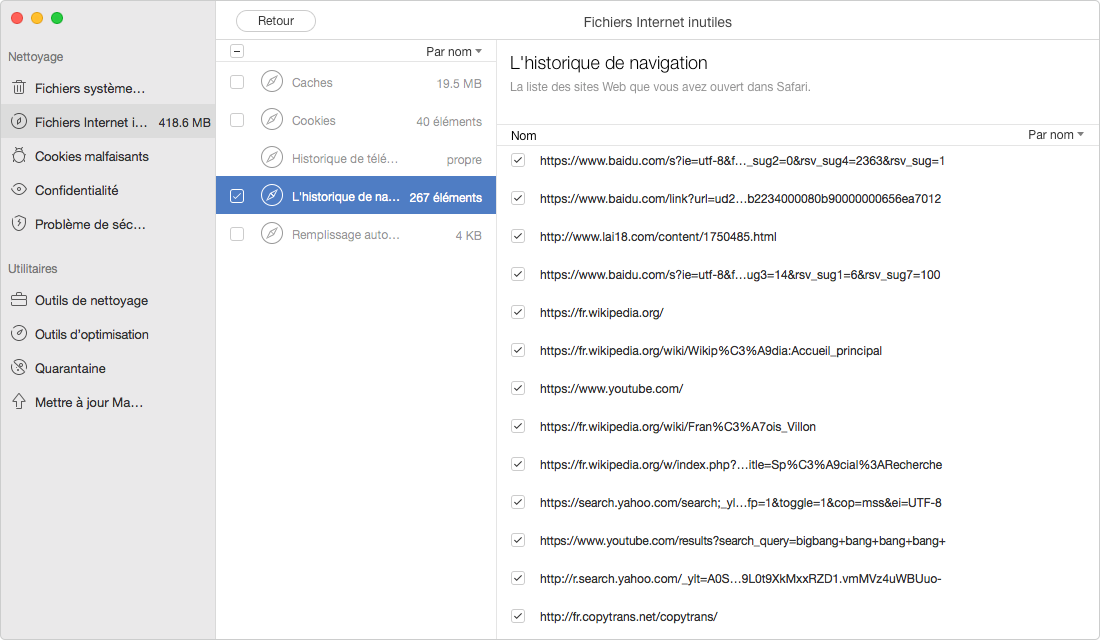
Effacer l’historique de téléchargement sur Mac avec MacClean – étape 3
Partie 2. Comment supprimer des téléchargements sur Mac
- Accédez au Finder depuis le dock et cliquez-le.
- Après été entre dans la page de gestion, retrouvez l’option Téléchargements dans la liste de gauche.
- Cliquez-la, il affiche tous les téléchargements.Vous pouvez sélectionner tous vos téléchargements en appuyant sur Commande + A, ou vous pouvez choisir un téléchargement à la fois. Ensuite, cliquez avec le bouton droit de la souris et cliquez sur “Déplacer vers la corbeille”.
- Videz votre corbeille sur Mac
Conclusion
À travers la suppression du dossier Téléchargements sur Mac, MacClean vise à éliminer l’espace et protéger la vie privée, pour vous permettre de profiter de votre vie avec plus de liberté. Téléchargez cet outil maintenant, si vous avez encore d’autres problèmes, contactez notre équipe de support par courrier électronique et vous répondrez à vous dans les 24 heures. Si vous aimez ce guide, n’oubliez pas de le partager avec vos amis.

iMobie


Membre de l'équipe iMobie, un fan des produits Apple, prend plaisir à partager des solutions sur problèmes de l'appareil iOS et Android en même temps.
FocuSee
Screenify
AnyEnhancer
Vozard
AnyMiro
AnyFix
 PhoneClean
PhoneClean MacClean
MacCleanWinOptimizer
 M1 App Checker
M1 App CheckerHeic Converter

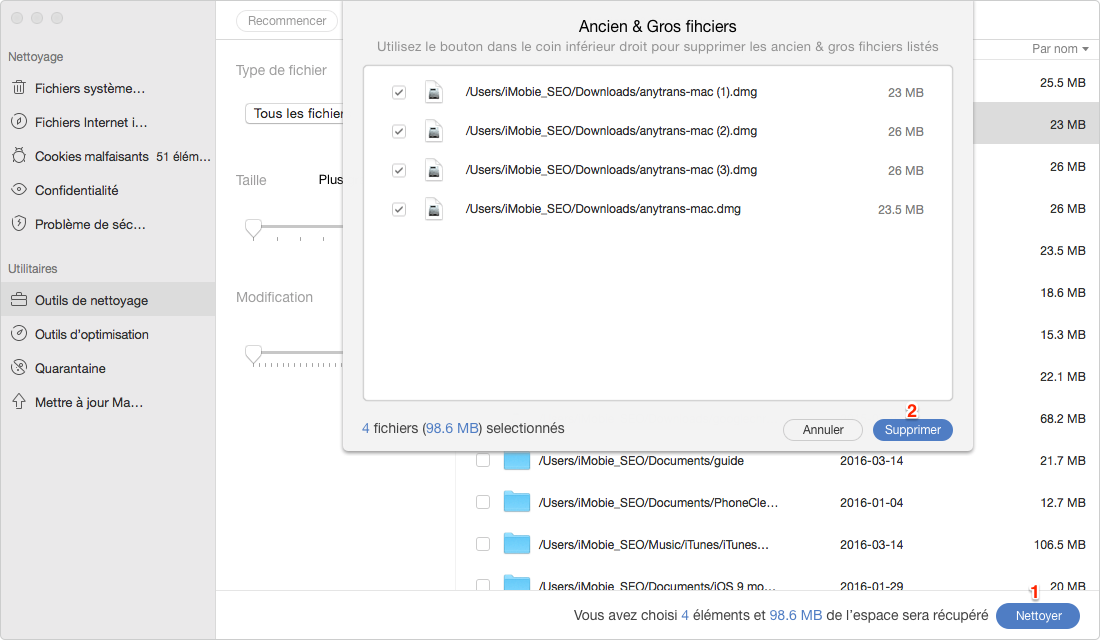
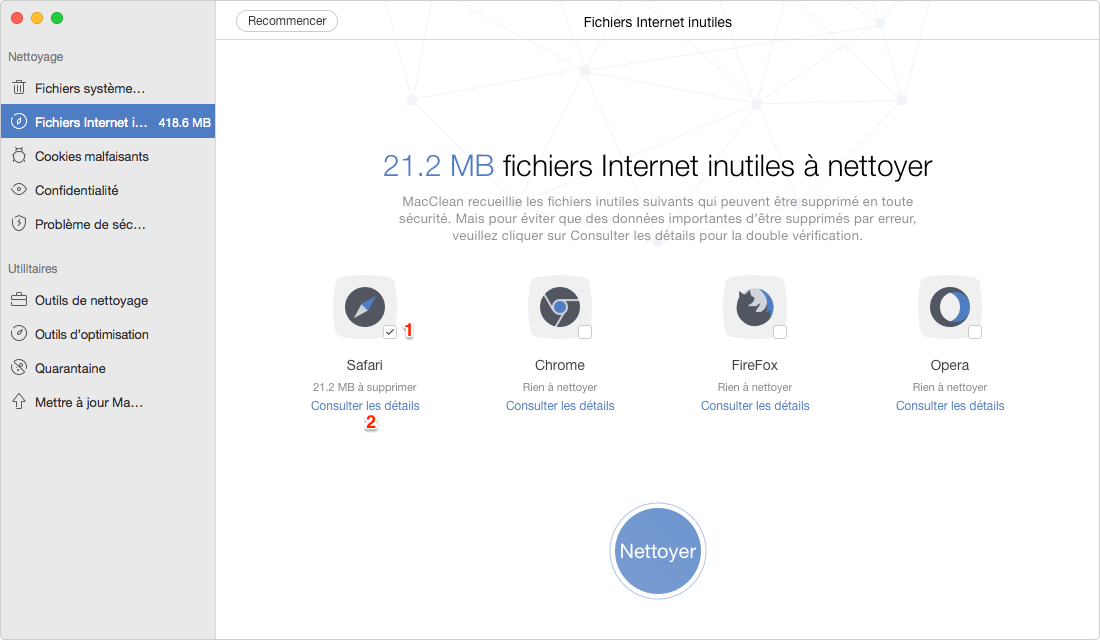
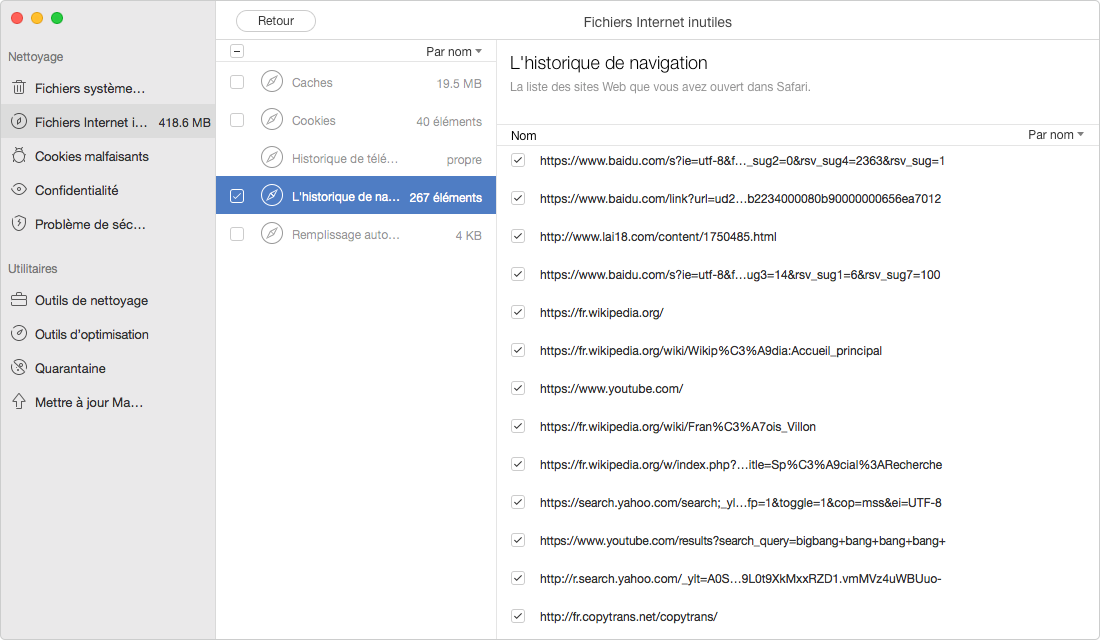


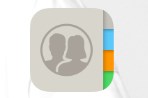

 MacClean ®
MacClean ®